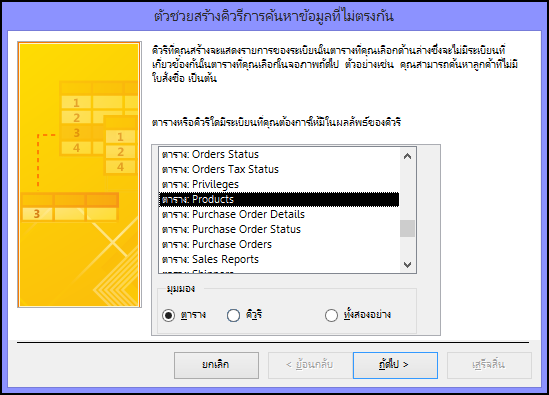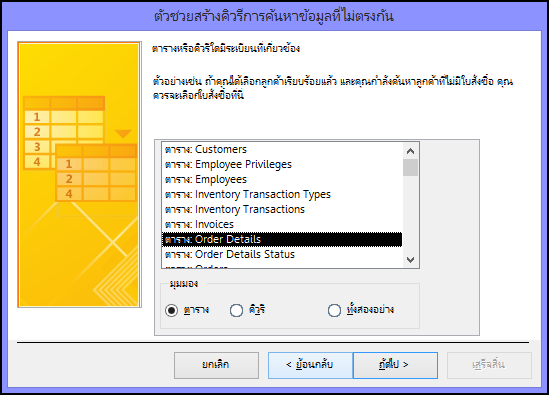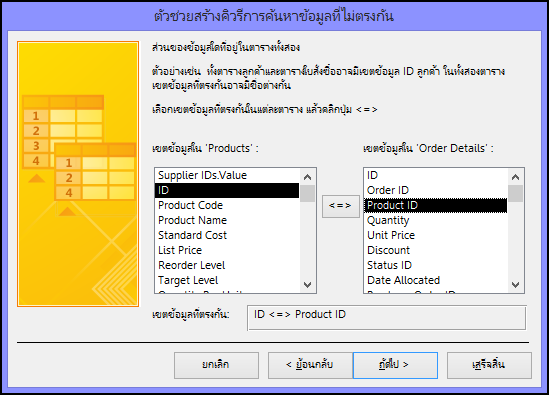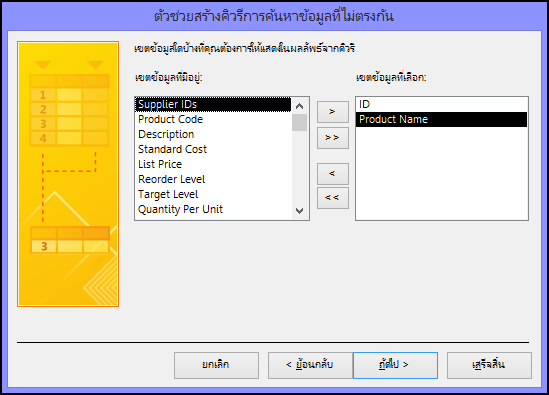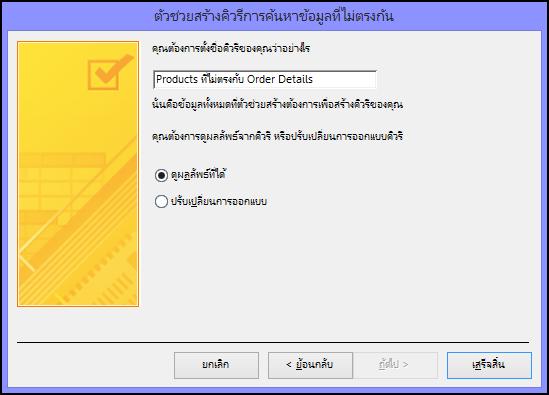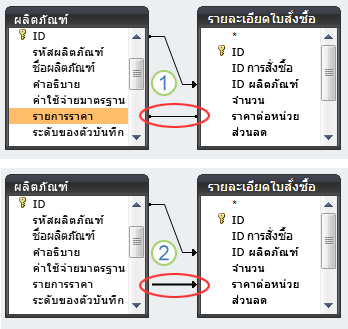ในบางครั้ง คุณอาจต้องการเปรียบเทียบสองตารางใน Access และระบุระเบียนในตารางใดตารางหนึ่งที่ไม่มีระเบียนที่สอดคล้องกันในอีกตารางหนึ่ง วิธีที่ง่ายที่สุดในการระบุระเบียนเหล่านี้คือการใช้ตัวช่วยสร้างคิวรีค้นหาระเบียนที่ไม่ตรงกัน หลังจากที่ตัวช่วยสร้างสร้างคิวรีของคุณแล้ว คุณสามารถปรับเปลี่ยนการออกแบบของคิวรีเพื่อเพิ่มหรือนําเขตข้อมูลออก หรือเพิ่มการรวมระหว่างสองตาราง (เพื่อระบุเขตข้อมูลที่ค่าควรตรงกัน) คุณยังสามารถสร้างคิวรีของคุณเองเพื่อค้นหาระเบียนที่ไม่ตรงกันโดยไม่ต้องใช้ตัวช่วยสร้าง
บทความนี้จะแสดงวิธีการเริ่มต้นและเรียกใช้ตัวช่วยสร้างคิวรีค้นหาระเบียนที่ไม่ตรงกัน วิธีการปรับเปลี่ยนผลลัพธ์ของตัวช่วยสร้าง และวิธีการสร้างคิวรีของคุณเองเพื่อค้นหาระเบียนที่ไม่ตรงกัน
ในบทความนี้
ฉันควรค้นหาระเบียนที่ไม่ตรงกันเมื่อใด
ต่อไปนี้เป็นสถานการณ์ทั่วไปสองสถานการณ์ที่คุณอาจต้องการเปรียบเทียบสองตารางและค้นหาระเบียนที่ไม่ตรงกัน การค้นหาระเบียนที่ไม่ตรงกันอาจเป็นขั้นตอนแรกของหลายขั้นตอนที่คุณต้องการทํา ทั้งนี้ขึ้นอยู่กับสถานการณ์ของคุณ บทความนี้ครอบคลุมเฉพาะการค้นหาระเบียนที่ไม่ตรงกันเท่านั้น
-
คุณจะใช้ตารางหนึ่งเพื่อเก็บข้อมูลเกี่ยวกับสิ่งของ (เช่น ผลิตภัณฑ์) และใช้อีกตารางหนึ่งเพื่อเก็บข้อมูลเกี่ยวกับการดำเนินการ (เช่น คำสั่งซื้อ) ที่เกี่ยวข้องกับสิ่งนั้น
ตัวอย่างเช่น ในเทมเพลตฐานข้อมูล Northwind ข้อมูลเกี่ยวกับผลิตภัณฑ์จะถูกเก็บไว้ในตารางผลิตภัณฑ์ และข้อมูลเกี่ยวกับผลิตภัณฑ์ที่รวมอยู่ในแต่ละคําสั่งซื้อจะถูกเก็บไว้ในตารางรายละเอียดคําสั่งซื้อ เนื่องจาก (ตามการออกแบบ) ไม่มีข้อมูลเกี่ยวกับการสั่งซื้อในตารางผลิตภัณฑ์ จึงเป็นไปไม่ได้ โดยการดูที่ตารางผลิตภัณฑ์เพียงอย่างเดียว เพื่อกําหนดว่าผลิตภัณฑ์ใดที่ไม่เคยขาย ข้อมูลนี้ยังไม่สามารถระบุได้โดยการดูที่ตารางรายละเอียดคําสั่งซื้อเพียงอย่างเดียว เนื่องจากตารางรายละเอียดคําสั่งซื้อมีเฉพาะข้อมูลเกี่ยวกับผลิตภัณฑ์ที่ขายแล้วเท่านั้น คุณต้องเปรียบเทียบตารางสองตารางเพื่อกําหนดว่าผลิตภัณฑ์ใดที่ไม่เคยขาย
ถ้าคุณต้องการรีวิวรายการของสิ่งต่างๆ จากตารางแรกที่ไม่มีการดำเนินการสอดคล้องกันในตารางที่สอง คุณสามารถใช้คิวรีการค้นหาข้อมูลที่ไม่ตรงกัน
-
คุณมีสองตารางซึ่งมีข้อมูลที่ทับซ้อนกัน ซ้ำกัน ขัดแย้งกัน และต้องการรวมตารางเหล่านี้เข้าเป็นตารางเดียว
ตัวอย่างเช่น สมมติว่าคุณมีตารางหนึ่งที่ชื่อว่า ลูกค้า และอีกตารางหนึ่งชื่อ ว่า ลูกค้า ตารางเกือบจะเหมือนกัน แต่ตารางหนึ่งหรือทั้งสองตารางมีบางระเบียนที่อีกตารางหนึ่งหายไป เมื่อต้องการรวมตาราง คุณต้องกําหนดว่าระเบียนใดที่ไม่ซ้ํากันกับตารางหนึ่งหรืออีกตารางหนึ่งก่อน
หากเป็นสถานการณ์ของคุณ วิธีการที่อธิบายไว้ในบทความนี้สามารถช่วยได้ แต่คุณอาจมีขั้นตอนเพิ่มเติม คุณสามารถเรียกใช้ตัวช่วยสร้างคิวรีค้นหาระเบียนที่ไม่ตรงกันเพื่อระบุระเบียนที่ไม่ตรงกัน แต่ถ้าคุณต้องการเรียกใช้ชุดระเบียนที่รวมเข้าด้วยกัน ให้คุณใช้ผลลัพธ์เพื่อสร้างคิวรีแบบร่วม ถ้าคุณสะดวกในการเขียนคําสั่ง Structured Query Language (SQL) คุณอาจต้องการสร้างตัวช่วยสร้างคิวรีค้นหาข้อมูลที่ไม่ตรงกัน และเขียนคิวรีแบบร่วมด้วยมือ
คุณมักจะสามารถแก้ไขปัญหาข้อมูลที่ทับซ้อน ซ้ำซ้อน หรือขัดแย้งกันได้ด้วยการหาข้อมูลที่ซ้ำกันในตารางสองตารางหรือมากกว่า
สำหรับข้อมูลเพิ่มเติมเกี่ยวกับคิวรีแบบร่วม หรือเกี่ยวกับการค้นหา การซ่อน หรือการขจัดข้อมูลที่ซ้ำกัน ให้คลิกที่ลิงก์ในส่วน ดูเพิ่มเติม
หมายเหตุ: ตัวอย่างในบทความนี้ใช้ฐานข้อมูลที่สร้างขึ้นโดยใช้เทมเพลตฐานข้อมูล Northwind
แสดงวิธีตั้งค่า Northwind ให้ฉันดูหน่อย
-
บนแท็บ ไฟล์ ให้คลิก สร้าง
-
ขึ้นอยู่กับเวอร์ชันของ Access ของคุณ คุณสามารถค้นหา Northwind ในกล่องค้นหา หรือในบานหน้าต่างด้านซ้าย ภายใต้ ประเภทเทมเพลต ให้คลิก เทืมเพลตในเครื่อง
-
ภายใต้ เทมเพลตในเครื่อง ให้คลิก ตัวอย่าง Northwind 2007 แล้วคลิก สร้าง
-
ทำตามคำแนะนำบนหน้า Northwind Traders (บนแท็บวัตถุ หน้าจอเริ่มต้น) เพื่อเปิดฐานข้อมูลนี้ จากนั้นปิดหน้าต่างของกล่องโต้ตอบการเข้าสู่ระบบ
ใช้ตัวช่วยสร้างคิวรีการค้นหาข้อมูลที่ไม่ตรงกัน เพื่อเปรียบเทียบสองตาราง
-
บนแท็บ สร้าง ในกลุ่ม คิวรี ให้คลิก ตัวช่วยสร้างคิวรี
-
ในกล่องโต้ตอบ การสร้างคิวรี ให้ดับเบิลคลิกที่ ตัวช่วยสร้างคิวรีการค้นหาข้อมูลที่ไม่ตรงกัน
-
ในหน้าแรกของตัวช่วยสร้าง ให้เลือกตารางที่มีระเบียนที่ไม่ตรงกัน แล้วคลิก ถัดไป ตัวอย่างเช่น ถ้าคุณต้องการดูรายการผลิตภัณฑ์ของ Northwind ที่ไม่เคยขาย ให้เลือกตาราง ผลิตภัณฑ์
-
บนหน้าที่สอง ให้เลือกตารางที่เกี่ยวข้อง แล้วคลิก ถัดไป เมื่อต้องการทําตามตัวอย่าง ให้เลือกตาราง รายละเอียดใบสั่งซื้อ
-
บนหน้าที่สาม ให้เลือกเขตข้อมูลที่เชื่อมโยงตาราง ให้คลิก < = >แล้วคลิก ถัดไป คุณสามารถเลือกได้เพียงหนึ่งเขตข้อมูลจากแต่ละตาราง เมื่อต้องการทําตามตัวอย่าง ให้เลือก ID จากตารางผลิตภัณฑ์และ ID ผลิตภัณฑ์จากตารางรายละเอียดคําสั่งซื้อ ตรวจสอบว่าเขตข้อมูลที่ถูกต้องตรงกันโดยการรีวิวข้อความในกล่อง เขตข้อมูลที่ตรงกัน
โปรดทราบว่าเขตข้อมูล ID และเขตข้อมูล ID ผลิตภัณฑ์อาจถูกเลือกเอาไว้แล้ว เนื่องจากความสัมพันธ์ที่มีอยู่แล้วที่สร้างในเทมเพลตนี้
-
บนหน้าที่สี่ ให้ดับเบิลคลิกที่เขตข้อมูลที่คุณต้องการดูจากตารางแรก แล้วคลิก ถัดไป เมื่อต้องการทําตามตัวอย่าง ให้เลือกเขตข้อมูล ID และชื่อผลิตภัณฑ์
-
ในหน้าที่ห้า คุณสามารถเลือกดูผลลัพธ์หรือปรับเปลี่ยนการออกแบบคิวรีของคุณได้ ในตัวอย่างนี้ ให้คลิก ดูผลลัพธ์ ยอมรับชื่อที่แนะนําสําหรับคิวรี แล้วคลิก เสร็จสิ้น
คุณอาจต้องการปรับเปลี่ยนการออกแบบคิวรีของคุณเพื่อเพิ่มเกณฑ์อื่นๆ เปลี่ยนลําดับการจัดเรียง หรือเพิ่มหรือเอาเขตข้อมูลออก สําหรับข้อมูลเกี่ยวกับการปรับเปลี่ยนคิวรีค้นหาข้อมูลที่ไม่ตรงกัน ให้อ่านส่วนต่อไปนี้ หรือ สําหรับข้อมูลเพิ่มเติมเกี่ยวกับการสร้างและการปรับเปลี่ยนคิวรี ให้ดูที่ลิงก์ในส่วน ดูเพิ่มเติม
สร้างและปรับเปลี่ยนคิวรี ค้นหารายการที่ไม่ตรงกัน เพื่อเปรียบเทียบเขตข้อมูลมากกว่าหนึ่งรายการ
-
บนแท็บ สร้าง ในกลุ่ม คิวรี ให้คลิก ตัวช่วยสร้างคิวรี
-
ในกล่องโต้ตอบ การสร้างคิวรี ให้ดับเบิลคลิกที่ ตัวช่วยสร้างคิวรีการค้นหาข้อมูลที่ไม่ตรงกัน
-
ในหน้าแรกของตัวช่วยสร้าง ให้เลือกตารางที่มีระเบียนที่ไม่ตรงกัน แล้วคลิก ถัดไป ตัวอย่างเช่น ถ้าคุณต้องการดูรายการผลิตภัณฑ์ของ Northwind ที่ไม่เคยขาย ให้เลือกตาราง ผลิตภัณฑ์
-
บนหน้าที่สอง ให้เลือกตารางที่เกี่ยวข้อง แล้วคลิก ถัดไป เมื่อต้องการทําตามตัวอย่าง ให้เลือกตาราง รายละเอียดใบสั่งซื้อ
-
บนหน้าที่สาม ให้เลือกเขตข้อมูลที่เชื่อมโยงตาราง ให้คลิก < = >แล้วคลิก ถัดไป คุณสามารถเลือกได้เพียงหนึ่งเขตข้อมูลจากแต่ละตาราง เมื่อต้องการทําตามตัวอย่าง ให้เลือก ID จากตารางผลิตภัณฑ์และ ID ผลิตภัณฑ์จากตารางรายละเอียดคําสั่งซื้อ ตรวจสอบว่าเขตข้อมูลที่ถูกต้องตรงกันโดยการรีวิวข้อความในกล่อง เขตข้อมูลที่ตรงกัน คุณสามารถรวมเขตข้อมูลที่เหลือหลังจากที่คุณดําเนินการตัวช่วยสร้างเสร็จสมบูรณ์แล้ว
โปรดทราบว่าเขตข้อมูล ID และเขตข้อมูล ID ผลิตภัณฑ์อาจถูกเลือกเอาไว้แล้ว เนื่องจากความสัมพันธ์ที่มีอยู่แล้วที่สร้างในเทมเพลตนี้
-
บนหน้าที่สี่ ให้ดับเบิลคลิกที่เขตข้อมูลที่คุณต้องการดูจากตารางแรก แล้วคลิก ถัดไป เมื่อต้องการทําตามตัวอย่าง ให้เลือกเขตข้อมูล ID และชื่อผลิตภัณฑ์
-
บนหน้าที่ห้า ให้คลิก ปรับเปลี่ยนการออกแบบ แล้วคลิก เสร็จสิ้น
คิวรี่จะเปิดขึ้นในมุมมองการออกแบบ
-
ในตารางออกแบบคิวรี โปรดสังเกตว่าตารางทั้งสองจะถูกรวมเข้าด้วยกันบนเขตข้อมูล (ในตัวอย่างนี้คือ ID และ ID ผลิตภัณฑ์) ที่คุณระบุไว้ในหน้าที่สามของตัวช่วยสร้าง สร้างการรวมสําหรับเขตข้อมูลที่เกี่ยวข้องกันแต่ละคู่ที่เหลือโดยการลากจากตารางแรก (ตารางที่มีระเบียนที่ไม่ตรงกัน) ไปยังตารางที่สอง สําหรับตัวอย่างนี้ ให้ลากเขตข้อมูล ราคาตลาด จากตาราง ผลิตภัณฑ์ ไปยังเขตข้อมูล ราคาต่อหน่วย จากตาราง รายละเอียดคําสั่งซื้อ
-
ดับเบิลคลิกการรวม (เส้นที่เชื่อมต่อเขตข้อมูล) เพื่อแสดงกล่องโต้ตอบ คุณสมบัติการรวม สําหรับการรวมแต่ละครั้ง ให้เลือกตัวเลือกที่มีระเบียนทั้งหมดจากตาราง ผลิตภัณฑ์ แล้วคลิก ตกลง
ในตารางออกแบบคิวรี โปรดสังเกตว่าตอนนี้แต่ละการรวมจะมีลูกศรอยู่ที่ปลายด้านหนึ่ง
1. เมื่อคุณสร้างการรวมระหว่างเขตข้อมูลราคารายการและราคาต่อหน่วย จะจํากัดผลลัพธ์จากทั้งสองตาราง เฉพาะระเบียนที่มีข้อมูลที่ตรงกันในเขตข้อมูลในทั้งสองตารางเท่านั้นที่จะถูกรวมไว้ในผลลัพธ์คิวรี
2. หลังจากที่คุณแก้ไขคุณสมบัติการรวม การรวมจะจํากัดเฉพาะตารางที่ลูกศรชี้ไปเท่านั้น ระเบียนทั้งหมดในตารางที่ลูกศรชี้จาก จะรวมอยู่ในผลลัพธ์คิวรี
หมายเหตุ: ตรวจสอบให้แน่ใจว่าลูกศรทั้งหมดของการรวมนั้นชี้ไปในทิศทางเดียวกัน
-
สําหรับตารางที่มีระเบียนที่เกี่ยวข้องกัน (ในตัวอย่างนี้คือ ตารางรายละเอียดใบสั่งซื้อ) ให้ดับเบิลคลิกที่แต่ละเขตข้อมูลที่รวมเข้ากับตารางแรก ยกเว้นเขตข้อมูลที่คุณเลือกบนหน้าที่สามของตัวช่วยสร้าง (ในกรณีนี้คือเขตข้อมูล ID ผลิตภัณฑ์) สําหรับแต่ละเขตข้อมูลเหล่านี้ ให้ล้างกล่องกาเครื่องหมายในแถว แสดง แล้วพิมพ์ Is Null ในแถว เกณฑ์
-
คุณอาจเลือกเพิ่มเกณฑ์ไปยังเขตข้อมูลคิวรีอื่น หรือสร้างเขตข้อมูลจากการคำนวณที่ยึดตามค่าจากตารางแรก
-
บนแท็บ ออกแบบคิวรี ในกลุ่ม ผลลัพธ์ ให้คลิก เรียกใช้
คิวรีจะส่งกลับชื่อของผลิตภัณฑ์ที่ไม่ได้เป็นส่วนหนึ่งของคำสั่งซื้อใดๆ ที่มีอยู่
สร้างคิวรีของคุณเองเพื่อค้นหาระเบียนที่ไม่ตรงกัน
-
บนแท็บ สร้าง ในกลุ่ม คิวรี ให้คลิก ออกแบบคิวรี
-
ดับเบิลคลิกที่ตารางที่มีระเบียนที่ไม่ตรงกัน แล้วดับเบิลคลิกที่ตารางที่มีระเบียนที่เกี่ยวข้องกัน
-
ในตารางออกแบบคิวรี ตารางทั้งสองควรมีเส้น ซึ่งเรียกว่าการรวม เชื่อมต่อทั้งสองตารางด้วยเขตข้อมูลที่เกี่ยวข้องกัน ถ้าไม่มีการรวม ให้สร้างการรวมโดยการลากแต่ละเขตข้อมูลที่เกี่ยวข้องจากตารางแรก (ตารางที่มีระเบียนที่ไม่ตรงกัน) ไปยังตารางที่สอง (ตารางที่มีระเบียนที่สัมพันธ์กัน)
-
ดับเบิลคลิกการรวมเพื่อเปิดกล่องโต้ตอบ คุณสมบัติการรวม สําหรับการรวมแต่ละครั้ง ให้เลือกตัวเลือก 2 แล้วคลิก ตกลง
ในตารางออกแบบคิวรี การรวมจะเปลี่ยนแปลงเพื่อให้มีลูกศรที่ปลายด้านหนึ่ง
หมายเหตุ: ตรวจสอบให้แน่ใจว่าการรวมทั้งหมดชี้ไปในทิศทางเดียวกัน คิวรีจะไม่ทํางานถ้าการรวมชี้ไปในทิศทางอื่น และอาจไม่ทํางานถ้าการรวมใดๆ ไม่ใช่ลูกศร การรวมควรชี้ออกจากตารางที่มีระเบียนที่ไม่ตรงกัน
-
ในตารางที่มีระเบียนที่ไม่ตรงกัน ให้ดับเบิลคลิกเขตข้อมูลที่คุณต้องการให้คิวรีส่งกลับ
หรือ ให้ใส่เกณฑ์สำหรับแต่ละเขตข้อมูลเหล่านี้ หรือสร้างเขตข้อมูลที่คำนวณ
-
สําหรับตารางที่มีระเบียนที่เกี่ยวข้อง ให้ดับเบิลคลิกที่แต่ละเขตข้อมูลที่ถูกรวมเข้ากับตารางแรก สําหรับแต่ละเขตข้อมูลเหล่านี้ ให้ล้างกล่องในแถว แสดง แล้วพิมพ์ Is Null ในแถว เกณฑ์
-
บนแท็บ ออกแบบคิวรี ในกลุ่ม ผลลัพธ์ ให้คลิก เรียกใช้
ดูเพิ่มเติม
สร้างคิวรีแบบใช้เลือกข้อมูลอย่างง่าย